Uvod
Navikli smo snimati panorame pomoću prikladnih unaprijed postavljenih načina rada na našim pametnim telefonima i kamerama, ali jedinstvena perspektiva bespilotnih letjelica dodaje okomitu dimenziju koja omogućuje spektakularan pogled iz ptičje perspektive. Istina, ovaj pristup povezan je sa složenijim procesom snimanja, obrade i razmjene slika. U ovom ćete članku naučiti kako to učiniti i koji su vam alati potrebni za to. U ovom slučaju, kao primjer je korišten legendarni DJI Mavic Pro, ali sam proces bit će gotovo identičan pri korištenju drugih dronova.
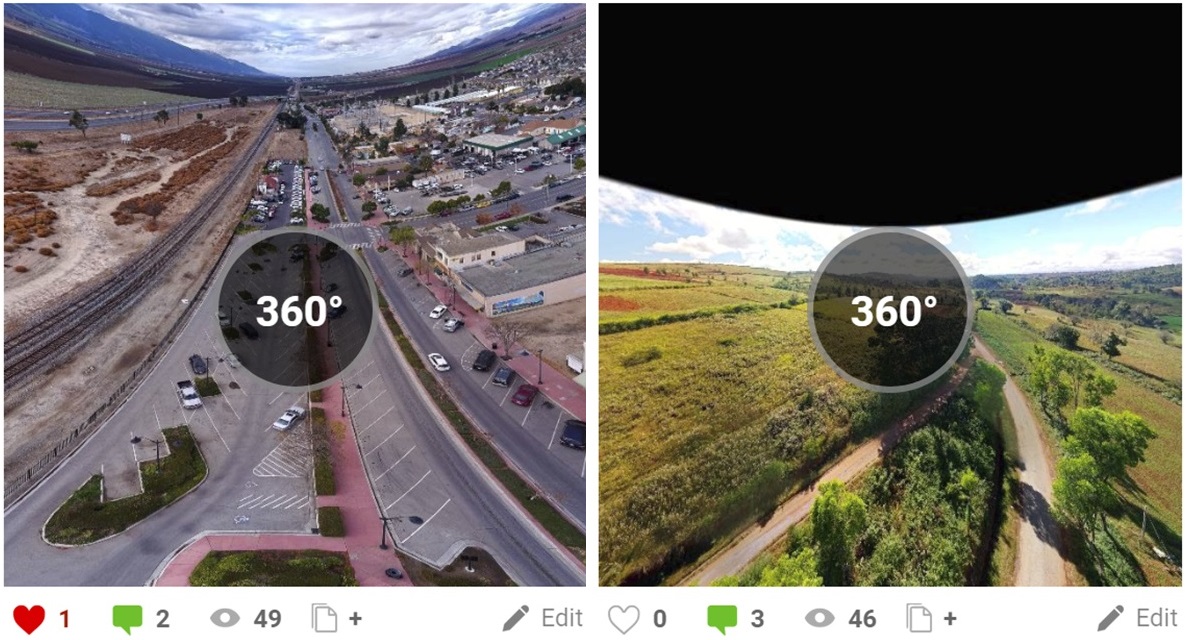
Snimanje panorama od 360 stupnjeva s dronom
Prvo morate optimizirati postavke kamere svog drona. Koristite što je moguće manju ISO vrijednost kako bi brzina zatvarača bila dovoljna za smanjenje ili uklanjanje zamućenja na sceni. Eksperimentalno je otkriveno da je čak i brzina od 1/60 sekunde sasvim prikladna za krajolike. Ako snimate s viškom svjetla, vrijedi vidjeti i hoće li dodavanje kružnog polarizacijskog filtra poput onog iz PolarPro -a poboljšati izgled (CPL filtrira mnogo reflektiranog svjetla i često zagrijava sliku snimljenu pri jakom / suvišnom svjetlu). Pitate se zašto PolarPro filtri? Budući da su dovoljno lagani, što znači da ne opterećuju / ubijaju gimbal drona, a istovremeno ostaju dovoljno jaki.
Ova panorama od 360 stupnjeva kamena Red Rock snimljena je pomoću Mavic Pro, mobilne aplikacije Litchi i tijeka rada opisanog u ovom članku (kliknite za navigaciju):
Slično kao što su pametni telefoni dobili panoramske načine, proizvođači bespilotnih letjelica dodali su automatske panoramske načine od 360 stupnjeva. DJIDJI GO je dodao panoramu jednim klikom. Novi način rada omogućuje podržanim bespilotnim letjelicama da snimaju unaprijed definirane serije slika i spajaju ih umjesto vas. Ako tražite brz način za prihvatljiv panoramski snimak, onda je ova opcija idealna. Ima četiri načina rada, od kojih se Sphere način koristi za stvaranje panoramskih slika od 360 stupnjeva. Način rada Sphere snima 34 slike i automatski ih spaja u kompozitni JPEG.
Kao i kod svake fotografije, kamerom vašeg drona možete postići najbolju kvalitetu snimanjem u RAW načinu. Za Mavic Pro to znači 12MP DNG datoteke. Jedan zanimljiv trik s panoramskim načinom rada iz DJI -ja jest da ako postavite kameru na RAW prije uporabe, dobit ćete i prošiveni JPEG i sve izvorne RAW datoteke koje kasnije možete sami obraditi.
Postavljanje ekspozicije vjerojatno je najteži dio postavljanja fotoaparata. U idealnom slučaju, za panoramsko snimanje morate odabrati jednu ekspoziciju koja će pokriti važne elemente cijele scene, a zatim je zaključati pomoću ručnog načina rada. Međutim, zbog ograničenog dinamičkog raspona konvencionalnih bespilotnih letjelica, često ne postoji jedna postavka ekspozicije koja radi u svim smjerovima. U našem konkretnom slučaju, iznenađujuće, uspjeh je postignut na banalan način u automatskom načinu ekspozicije, dopuštajući programu naknadne obrade da se samostalno bavi šivanjem u budućnosti. Također možete postaviti kameru drona u način rada AEB i snimiti više snimaka sa svakog položaja. Ovaj pristup pružit će najbolje moguće mogućnosti za sliku, međutim, sam proces trajat će mnogo dulje.
Letite dronom kako biste snimili panoramu
Ako ne koristite unaprijed postavljene panoramske načine, imate nekoliko mogućnosti za upravljanje dronom. Prvi je da se njime ručno upravlja. Počnite od horizonta (ako postoje zanimljivi oblaci ili planine, tada možete početi snimati s višim dronom) i snimajte slike u intervalima oko cijelog kruga. Za najbolje rezultate trebat će vam oko 50% preklapanja između slika. Za Mavic Pro to znači oko dvanaest slika oko horizonta. Zatim spustite gimbal oko 1/2 visine okvira i ponovite postupak. Učinite to dok ne gledate ravno prema dolje, a zatim snimite nekoliko snimaka rotirajući oko krajnje točke (koja se također naziva Nadir). Sada ste gotovi!
Ova panorama ruralne države Shan u Mjanmaru nije bila samo fascinantna za fotografiranje, već je i pobudila veliku znatiželju među mještanima. Jedan se poljoprivrednik čak ponudio zamijeniti svoj usjev čilijem za Mavic Pro (kliknite za navigaciju):
Ako želite da bespilotna letjelica to učini umjesto vas, možete upotrijebiti mobilnu aplikaciju koja podržava programirane panorame. Na temelju prakse, najbolja opcija za danas je popularna aplikacija za hobi "Litchi", koja je dostupna i za Android i za iOS. Sigurno nije besplatno, ali se brzo isplati. U Litchiju možete postaviti gdje želite započeti snimanje, koliko slika želite snimiti u svakoj liniji i koliko redaka želite snimiti. Možete čak postaviti i kašnjenje između okvira u slučaju da su performanse vašeg drona ili mobilnog uređaja pretjerane.
Dopunska obrada slike
Ako ste snimali u RAW formatu, morat ćete serijski obraditi rezultirajuće slike prije šivanja. Dodatak poput “Camera Raw” u Photoshopu ili Lightroomu najbolji je alat za ovaj proces. Naravno, kako biste osigurali dosljedan izgled, možete primijeniti iste postavke na sve slike. Za maksimalnu kvalitetu, spremite rezultate kao TIFF datoteke ako vaš softver za spajanje to podržava; u suprotnom, u JPEG formatu.
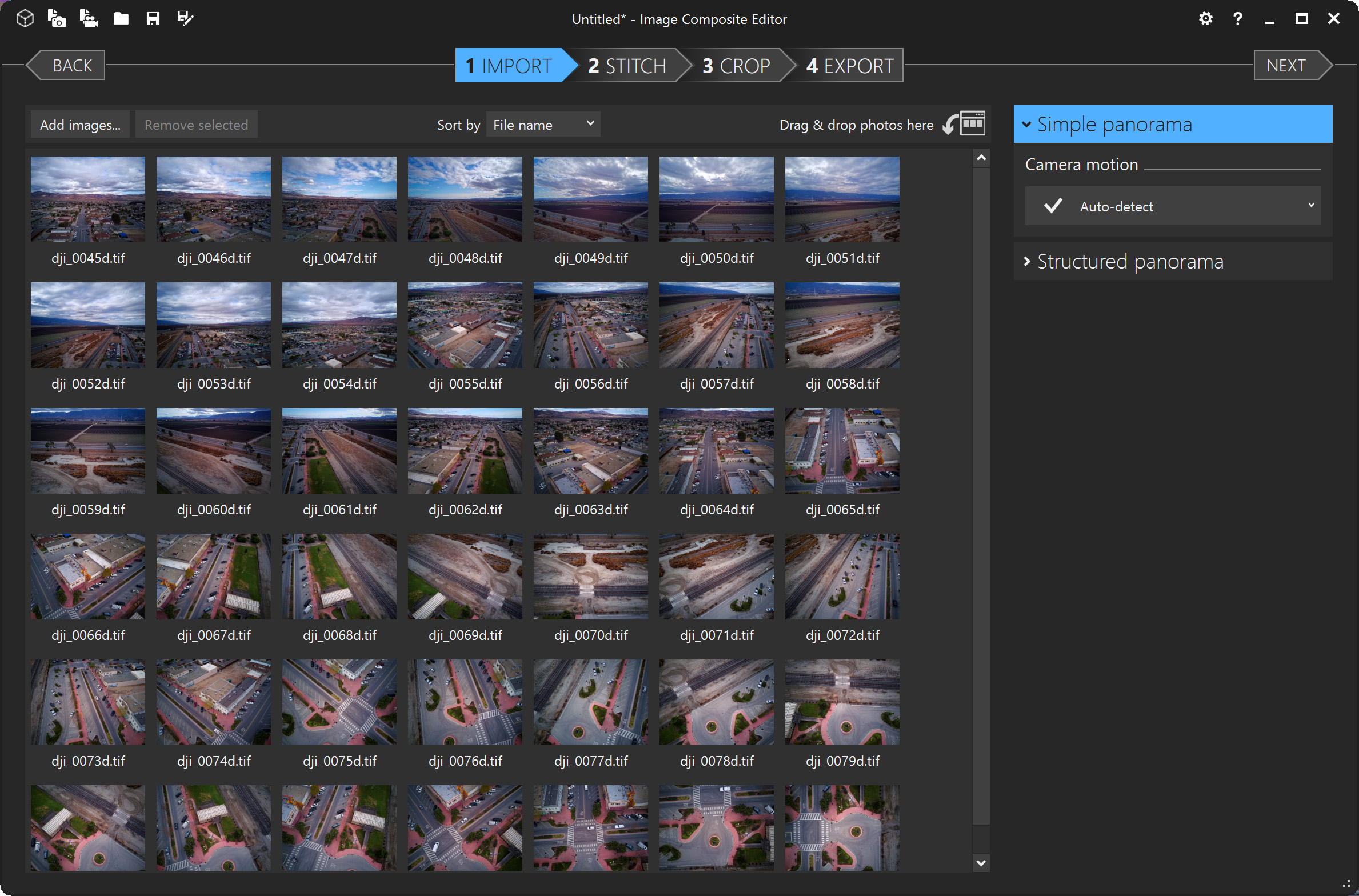
Kvalitetno spajanje najzahtjevniji je dio procesa naknadne obrade. Srećom, postoje neki zaista dobri alati. Jedan od najimpresivnijih zbog svoje moćne jednostavnosti je ICE ( Image Composite Editor ) iz Microsoftovog istraživanja. Gotovo uvijek možete samo ispustiti svoje slike i to će vam odlično poslužiti pri organizaciji i šivanju. Nažalost, ovaj softver ne dodaje sve metapodatke potrebne za ispravan prikaz na nekim društvenim stranicama, pa ćete, ako ga koristite, najvjerojatnije sami morati dodati neke metapodatke.
Možete dodati svoje metapodatke, ali proces je pomalo bolan. Facebook nudi neke smjernice o tome, ali ovo nije skup uputa vrlo prilagođenih korisniku. Općenito, vjerojatno vam je bolje sa vašom trenutnom aplikacijom koja ima automatsku podršku za potrebne oznake. Također možete preporučiti da ne izrezujete panorame jer to komplicira metapodatke, a jedini nedostatak je to što postoji određeno crno područje (ili, možda, umjetno ispunjeno plavo područje) iznad horizonta.
Spajanje panorama s Huginom
PTGui je plaćena aplikacija koja je prilično popularna u hobiju, ali ako ne razmišljate o plaćenoj opciji, besplatni program za više platformi Hugin najbolji je besplatni alternativa. Možda nije najrazumljivije sa stajališta uporabe, ali ima sučelje "Pomoćnik" koje vas vodi korak po korak kroz sve faze (u novoj verziji 2018. naziva se odabirom Sučelje ⇒ Jednostavno). Prvo ćete morati prenijeti slike povlačenjem i ispuštanjem ili pomoću "File Open". Hugin podržava JPEG ili TIFF datoteke, pa je prilično fleksibilan. Također ćete morati odrediti žarišnu duljinu kamere vašeg drona. Za Mavic Pro to je 28 mm.
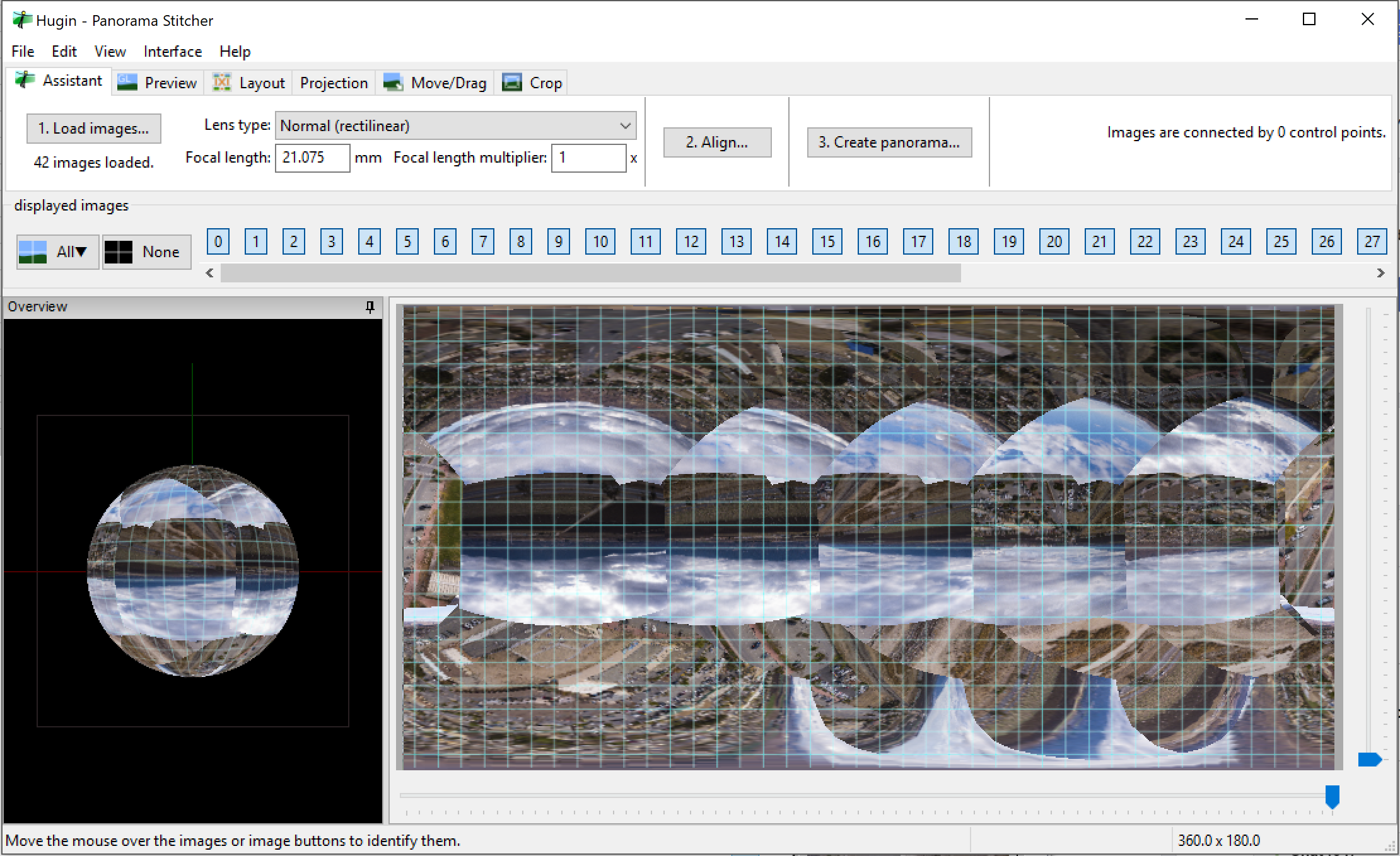
Nakon što ste na sučelju "Pomoćnik", samo kliknite 2. korak, "Poravnaj...". Hugin će pokrenuti pozadinski zadatak kroz koji će pokušati poravnati i spojiti slike pomoću kontrolnih točaka koje su definirane u njihovom preklapanju. Ako sve ide dobro, sve što trebate učiniti je popraviti horizont povlačenjem gore -dolje u prikazu izgleda. Hugin će vam također pokazati sve veze koje je napravio između slika. Ako vidite sive crte, to znači da neke od njih nije bilo moguće povezati. To možete popraviti klikom na vezu i definiranjem odgovarajućih točaka između slika koje Hugin može koristiti.

Dijeljenje panorama od 360 stupnjeva
Facebook je prva meta za većinu ljudi koji dijele fotografije, a panoramske fotografije nisu iznimka. Ako vaša slika pokriva svih 360x180 stupnjeva, ima ispravne metapodatke i ima širinu manju od 10.000 piksela, jednostavno je postavite kao bilo koju drugu fotografiju, a Facebook označenu sliku označava kao "360" i omogućuje korisnicima interakciju s njom pomoću miša ili pomicanjem mobilnog uređaja. YouTube još ne podržava fotografiju od 360 stupnjeva (iako podržava video), ali podržava Google Street View.
Kuula.co se također može nazvati kvalitetnim hostingom za slike od 360 stupnjeva. Njihova besplatna pretplata pruža dovoljno mogućnosti za većinu korisnika, a imaju i neke zaista dobre alate za pregledavanje. Kuula također pretpostavlja da su sve učitane slike panorame, pa za potpune sferične panorame (360x180) ne trebate čak ni dodatne metapodatke. Kuula također podržava neobično popularan prikaz "Tiny Planet" za vaše sferične panorame. Konačno, Kuula podržava panorame veće razlučivosti do 16.384 piksela - gotovo dvostruko više od onoga što možete postaviti na Facebook. Za profesionalce dostupna je plaćena verzija Kuula Pro (od 8 USD mjesečno) koja omogućuje neke napredne značajke, poput virtualnih obilazaka i skupnog preuzimanja.
Ključni aspekti koji utječu na panorame bespilotnih letjelica
Stvaranje visokokvalitetnog videa bespilotnih letjelica zahtijeva mnogo rada i preliminarnog istraživanja lokacije. No, panorame s bespilotnih letjelica lako se snimaju, mogu se snimiti bilo gdje, a u automatskom načinu rada postupak ne zahtijeva nikakvu ručnu intervenciju. Ne morate čak ni ići daleko od polijetne točke da biste je snimili. Često je samo podizanje dovoljno. Svakako eksperimentirajte da vidite koja visina najbolje odgovara vašoj lokaciji. U većini slučajeva bit će dovoljno 50-60 metara. Ako je viši, tada gubite detalje na terenu. Međutim, ako u daljini vidite visoke zgrade ili planine, kao na slici kanjona Red Rock u ovom članku, tada ćete ih podizanjem bespilotne letjelice uspjeti na najbolji mogući način.
.






